win10电脑如何实现动态ip
更新日期:2024年03月19日
操作设备:技嘉 H310M HD22.0
设备系统:windows10 专业版
操作软件:虎观代理软件1.0.0
随着网络技术的不断发展,静态IP地址已经不能满足某些特定场景的需求。动态IP地址由于其灵活性和便捷性,被广泛应用于各种网络环境。那么,win10电脑如何实现动态IP呢?下面一起来了解一下吧。
方法一、配置网络适配器实现
可以尝试通过配置Win10电脑网络适配器的TCP/IP属性,将获取IP地址的方式设置为自动获得来实现,具体操作步骤如下:
a. 打开“设置”应用,点击“网络和Internet”。
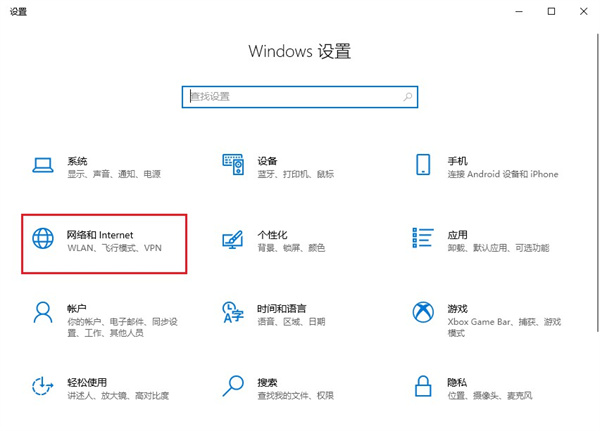
b. 在左侧导航栏中选择“以太网”或“Wi-Fi”,具体取决于你的网络连接类型。
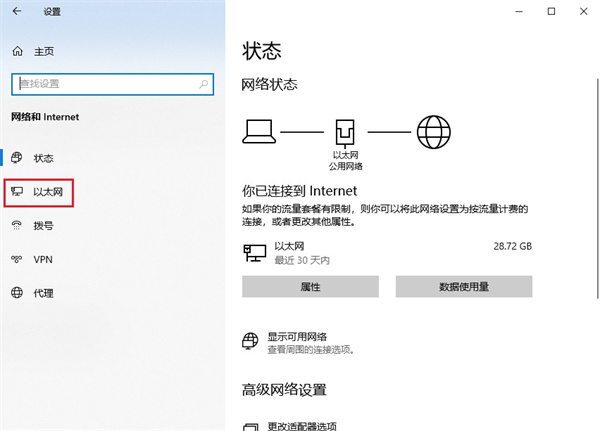
c. 点击“更改适配器选项”。
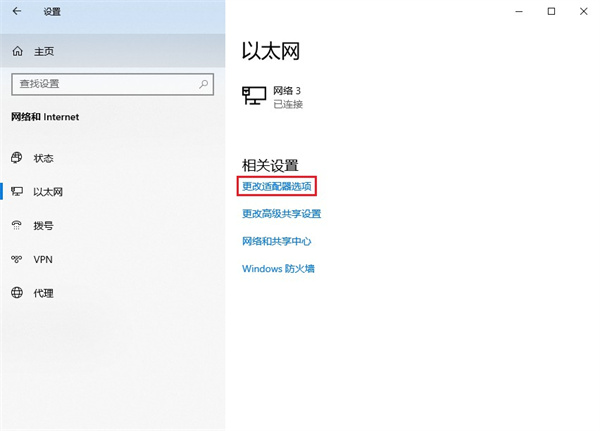
d. 右键点击你要配置的网络连接,选择“属性”。
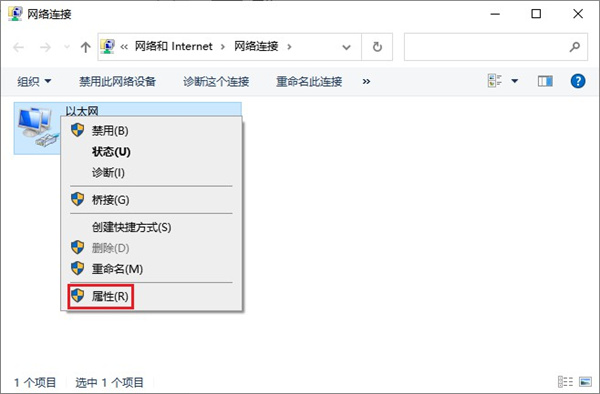
e. 在弹出的对话框中,找到并双击“Internet协议版本4 (TCP/IPv4)”。
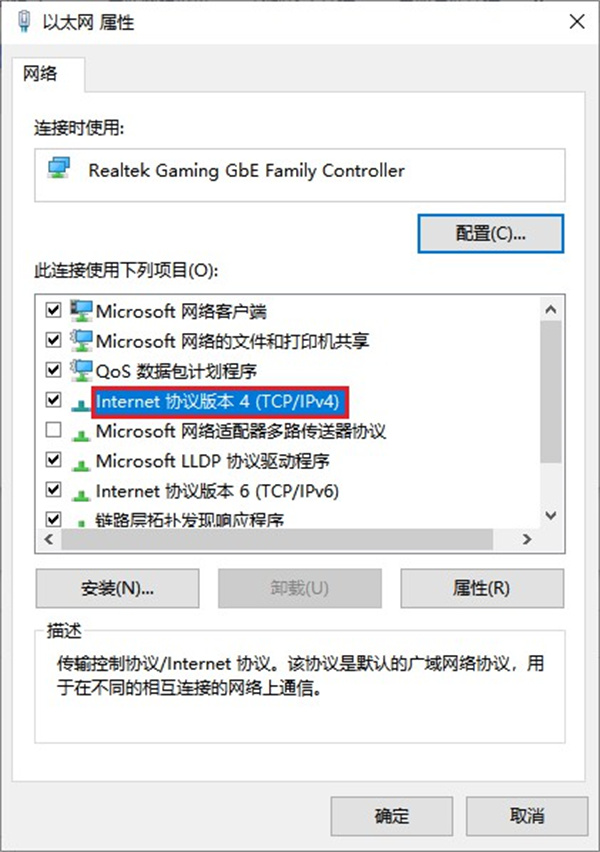
f. 在“Internet协议版本4 (TCP/IPv4) 属性”窗口中,选择“自动获得IP地址”和“自动获得DNS服务器地址”,点击“确定”保存设置。
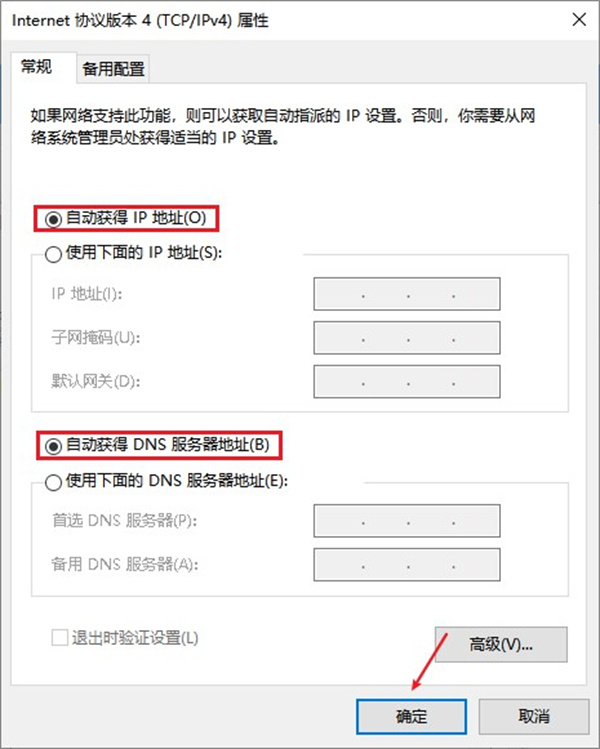
配置完成后,你可以通过命令提示符或网络状态页面来验证是否成功获取到动态IP地址。在命令提示符中输入“ipconfig”命令,查看当前网络连接的IP地址信息。
方法二、第三方软件实现
要在Win10电脑上实现动态IP,您还可以尝试使用第三方代理IP软件来完成,这种方式更加灵活和高效。通过使用代理IP软件,可以避免配置后IP地址冲突的问题,并能够轻松自动获取新的IP地址。以下是实现步骤:
a. 下载并安装适用于Win10的国内自动换IP代理软件,比如虎观代理IP软件。
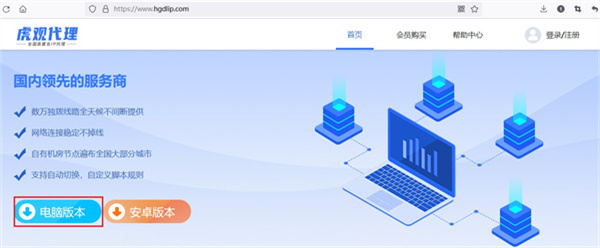
b. 首次使用需先注册,然后登录后即可开始使用,新用户可享免费体验福利。
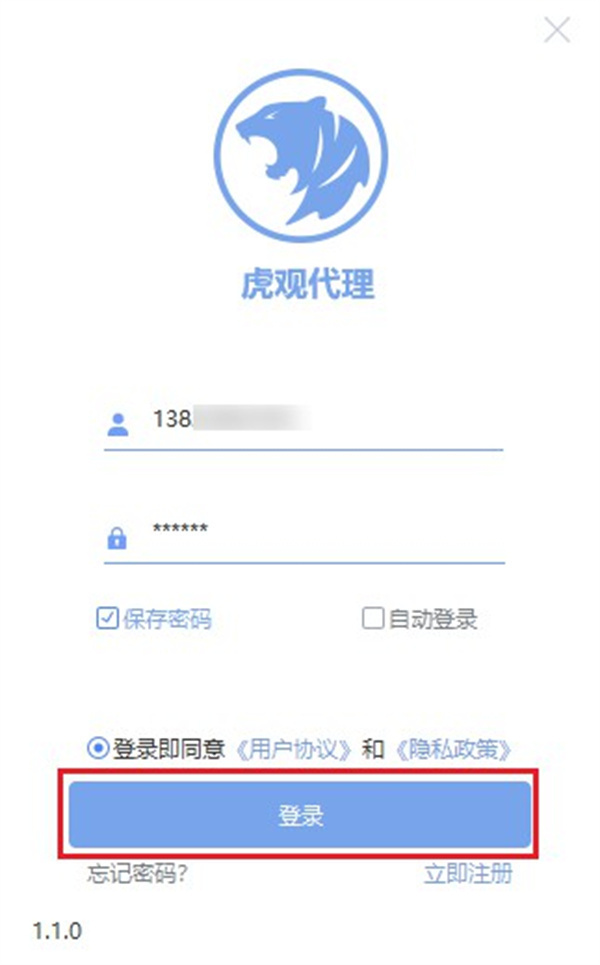
c. 然后在线路选择界面中,选择所需动态线路的节点后点击“一键更换IP”或“连接节点”。
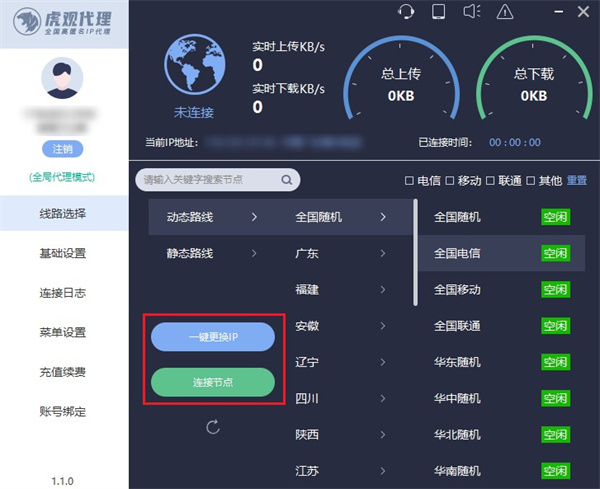
d. 若要实现更频繁的IP变换,您可以在软件中调整相应的参数,比如定时切换IP的时间间隔等。
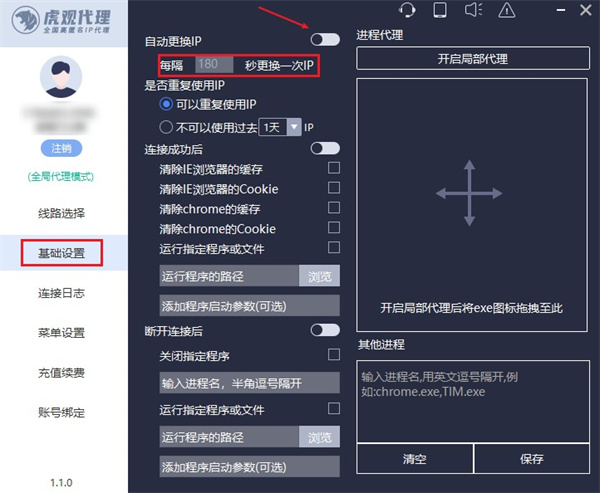
如果您是第一次使用代理软件,难免会产生一种疑问:“电脑用了代理IP软件地址会改变吗?”如果您想要知道答案,不妨点击这个链接查看详细信息吧:https://www.hgdlip.com/help/pc/129.html
结尾:
通过本文的介绍,相信您已经掌握了在Windows 10电脑上实现动态IP地址的方法。动态IP地址的配置不仅有助于提升网络环境的灵活性和安全性,还能帮助您更好地应对各种网络场景。在实际应用中,您可以根据自己的需求和网络环境选择合适的IP配置方式。
